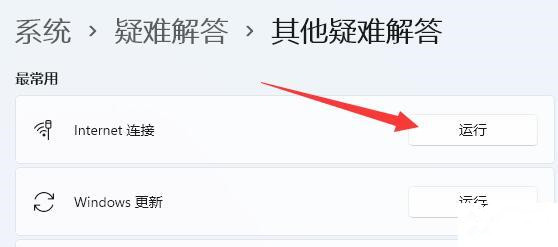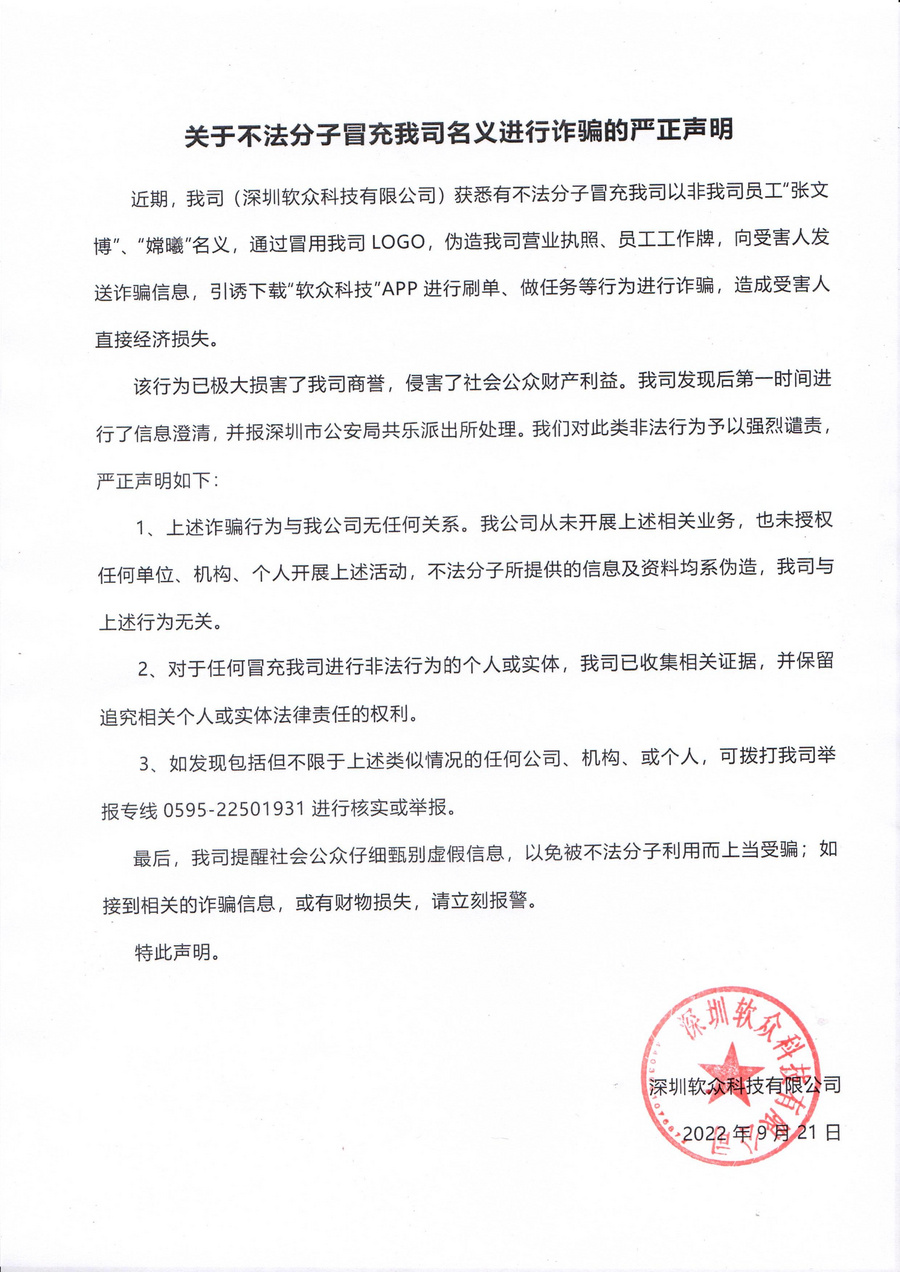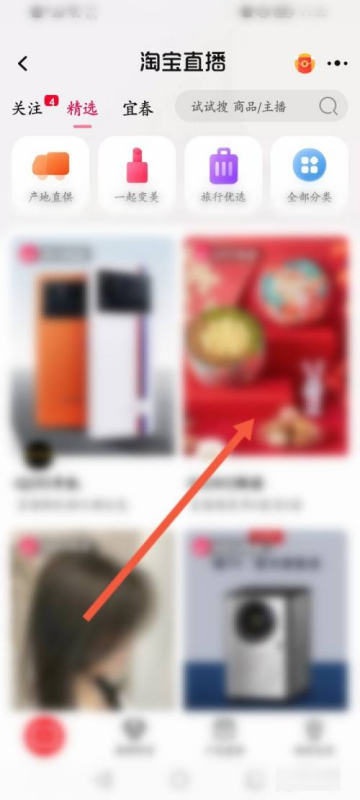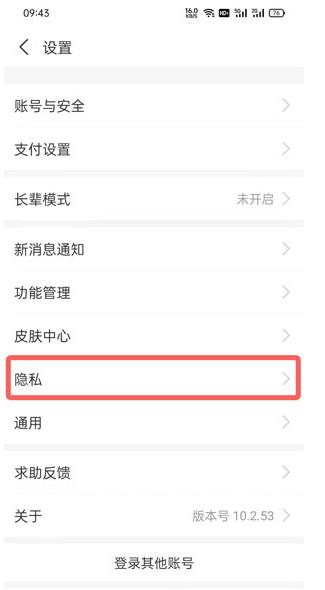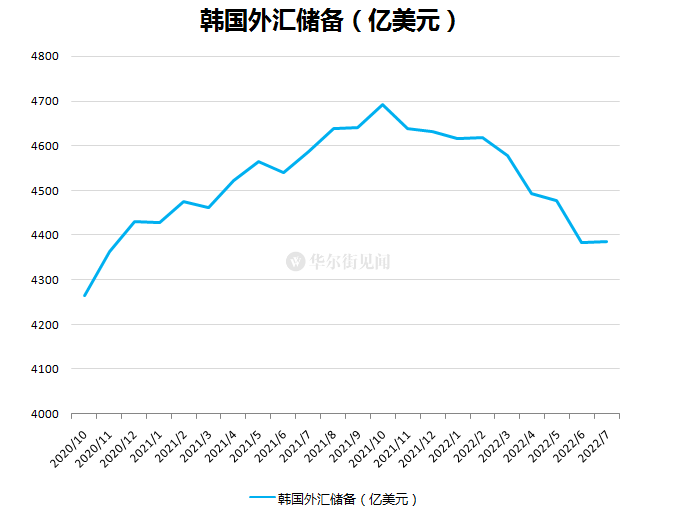Win11鼠标动不了要怎么解决?Win11鼠标动不了的解决方法是什么?小编整理了相关的解决内容,供大家参考:
Win11鼠标动不了恢复的方法
方法一
1、首先按下快捷键“alt+shift+num”。

2、然后在弹出的窗口中点击“是”即可。
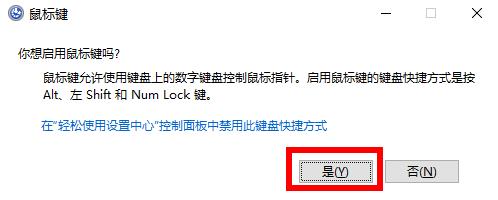
方法二
1、首先你需要确认是不是设备的问题。
2、可以尝试重新连接一下鼠标的usb连接线。
3、如果是无线鼠标可能是没电了,需要充电。
4、有条件的朋友还可以将鼠标连接到其他电脑上看看能不能用。
方法三
1、确认了不是鼠标问题后,可以按下键盘“左shift+左alt+numlock”。

2、弹出提示菜单,使用方向键选中图示蓝色字体,按下回车进入。
3、进入后,使用键盘“Tab”键移动光标到“确定”位置,再按下回车。

4、确定后,我们就可以使用小键盘来代替鼠标了。
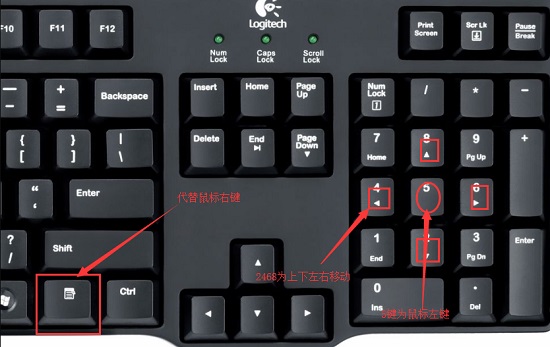
5、然后我们右键开始菜单,进入“设备管理器”。
6、进入后,展开其中的鼠标设备,选择“更新驱动程序”再根据提示进行更新即可解决。